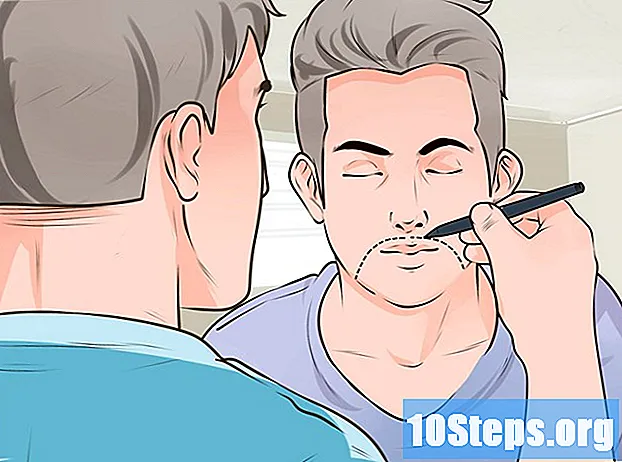Sadržaj
Da biste saznali kako preuzeti Flash igre i videozapise, pročitajte ovaj članak. Obje se mogu dobiti u SWF formatu, ali morat će se petljati u kod web stranice koja ga hostira putem naprednih opcija preglednika. Također, ne zaboravite da Flash mora biti omogućen.
Koraci
Metoda 1 od 4: Preuzimanje SWF datoteka u Firefoxu
dvostruki klik na ikonu plave kugle okružene crvenom, zelenom i žutom bojom.
Idite na web mjesto Flash videa ili igre koju želite dobiti.

Ako je potrebno, omogućite Flash sadržaj. Igra se neće učitati odmah, pa odaberite "Kliknite da biste omogućili Adobe Flash Player", a zatim "Dopusti" kada je to moguće.- Na nekim će se adresama naziv gumba razlikovati (poput "Omogući / Onemogući Flash") umjesto "Kliknite da biste aktivirali Adobe Flash Player".

Pričekajte da se Flash učita, potrebno da bi se sve SWF datoteke pravilno prikazale.
Otvori igru. Kliknite "Reprodukuj", "Pokreni" ili nešto slično za igranje igre, tako da preglednik može pronaći odgovarajući SWF.
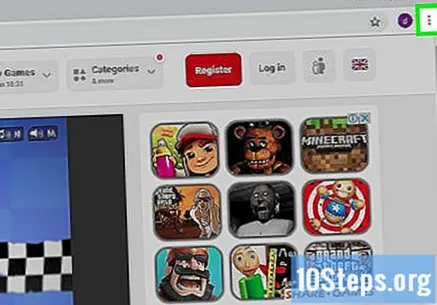
klikni ⋮, u gornjem desnom kutu Chromea; pojavit će se padajući izbornik.
Izaberi Više alata, u padajućem izborniku i pojavit će se skočni prozor.
Odaberite Razvojni alati na ploči "Developer" s desne strane stranice.
Kliknite karticu Elementina vrhu ploče.
Pristupite traci za pretraživanje "Pronađi" i pritisnite Ctrl+F (Windows) ili ⌘ Zapovjedništvo+F (Mac).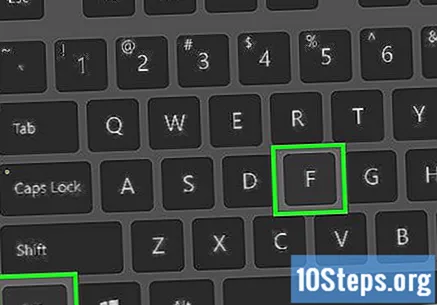
Unesite {swf da biste istaknuli SWF instance u izvornom kodu.
Pronađite adresu SWF datoteke. Pregledajte izvorni kod da biste provjerili istaknutu opciju "SWF". Ona mora biti ista kao web stranica ili imati naslov web stranice ili igre. Na primjer: ("" flashgames / games / game_name.swf ") umjesto redaka koda.
Kopirajte SWF adresu; kad ga pronađete, kliknite ga da biste označili blok koda i pritisnite Ctrl+Ç (Windows) ili ⌘ Zapovjedništvo+Ç (Mac).
- Budući da vam Chrome ne dopušta odabir pojedinačnog retka teksta, možda ćete trebati kopirati cijeli blok koda.
Zalijepite URL u Chromeovu adresnu traku klikom na njega i pritiskom na Ctrl+V (Windows) ili ⌘ Zapovjedništvo+V (Mac).
- Budući da ste kopirali cijeli blok koda, morat ćete ga ukloniti prije i nakon URL-a da biste nastavili.
Pritisnite ↵ Enter tako da se SWF datoteka preuzima na računalo.
Pričekajte da se SWF preuzimanje završi i nastavite.
- Ako je potrebno, odaberite "Zadrži" kad vas Chrome upozori da SWF može biti štetan za vaše računalo i odaberite mjesto za spremanje.
Pokušajte otvoriti SWF. Za reprodukciju upotrijebite besplatni program, pazeći da ste preuzeli ispravan Flash videozapis.
- Ako se SWF ne otvori ili nije u redu, vratite se i pokušajte dobiti drugu datoteku s nastavkom na kartici "Alati za razvojne programere".
Metoda 3 od 4: Otvaranje SWF datoteka u programu Microsoft Edge
Otvorite preglednik Microsoft Edge dvoklikom na njegovu ikonu (tamnoplavi ili bijeli "e" na tamnoplavoj pozadini).
Pristupite web mjestu s videozapisom ili Flash igrom koju želite dobiti.
Omogućite Flash, ako je potrebno. Kada se igra ne učita odmah, kliknite ikonu slagalice u adresnoj traci i kliknite "Omogući" ili "Dopusti" da biste je aktivirali i ponovo učitali stranicu.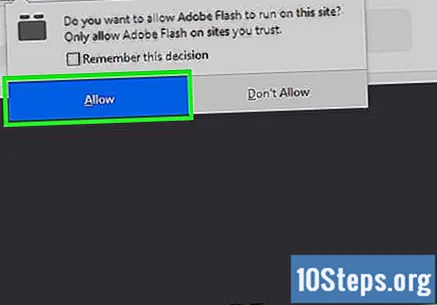
Pričekajte da se Flash sadržaj učita, tako da se sve SWF datoteke na stranici prikazuju dovršene.
Započni igru. Kada preuzimate Flash igru, kliknite gumb "Reproduciraj", "Start" ili nešto s čime ćete je igrati. Preglednik će pronaći pravi SWF.
klikni ⋯, u gornjem desnom kutu prozora i pojavit će se padajući izbornik.
Uđite Razvojni alatiotvaranjem nove ploče s desne strane stranice.
- Da biste smanjili veličinu ploče s desne strane, kliknite i povucite navigacijsku traku u sredini, olakšavajući pronalazak kartice "Elementi".
Kliknite karticu Elementi, na vrhu "Alata za razvojne programere".
Pritisnite Ctrl+F da biste otvorili polje za pretraživanje, koje će se automatski odabrati.
ukucajte ga swf za označavanje svih SWF datoteka na kartici "Elementi".
Pronađite SWF adresu. Kliknite strelicu usmjerenu ulijevo ili udesno (obje su u krajnjem desnom kutu trake za pretraživanje) da biste prešli s jedne SWF adrese na drugu. Pročitajte što je napisano prije svakog SWF-a jer trebate pronaći adresu koja odgovara naslovu videozapisa, web stranice ili igre (poput "flashgames / games / game_name.swf") umjesto niza koda.
- Kako kartica "Elementi" nije jako široka, upotrijebite navigacijsku traku na kraju tog prozora i povucite je ulijevo ili udesno, pronalazeći rezultate u SWF-u.
Kopirajte adresu SWF datoteke tako da je odaberete i pritisnete Ctrl+Ç.
- Možda neće biti moguće kopirati adresu bez kopiranja cijelog bloka koda.
Zalijepite SWF adresu u URL traku na vrhu Edgea. Upotrijebite prečac Ctrl+V i trebao bi se pojaviti na terenu.
- Ako niste uspjeli sami kopirati adresu, prvo uklonite odjeljke koda prije i nakon adrese. To je lakše učiniti u uređivaču teksta, kao što je Notepad (Windows) ili Text Editor (Mac).
Pritisnite ↵ Enter za početak preuzimanja SWF-a.
Pričekajte da SWF preuzimanje završi prije nego što nastavite.
- Ako vas preglednik pita želite li ga spremiti, potvrdite i odaberite mjesto na kojem će biti pohranjen.
Pokušajte otvoriti SWF s besplatnim programom; ako reprodukcija teče glatko, preuzeli ste ispravan Flash sadržaj.
- Međutim, ako se ne otvori ili nije ono što ste tražili, vratite se i pokušajte upotrijebiti drugu SWF adresu na kartici "Alati za razvojne programere".
Metoda 4 od 4: Otvaranje SWF datoteka u Safariju
Da biste otvorili Safari, kliknite njegovu ikonu koja je predstavljena plavim kompasom u Mac Docku.
Omogućite gumb Programer, ako je potrebno. Pojavit će se na vrhu Maca dok je preglednik otvoren; slijedite korake u nastavku:
- Kliknite "Safari" u gornjem lijevom kutu zaslona.
- S padajućeg izbornika odaberite "Postavke ...".
- Odaberite karticu "Napredno".
- Označite potvrdni okvir "Prikaži izbornik razvojnog programera na traci izbornika".
- Zatvorite izbornik "Postavke".
Pristupite web mjestu pomoću Flash videozapisa ili igre.
Ako je potrebno, omogućite Flash sadržaj klikom na "Omogući" ili "Dopusti".
Pričekajte da se učita Flash da bi se sve SWF datoteke pojavile na stranici.
Igrajte igru klikom na "Igraj", "Pokreni" ili nešto slično; preglednik će pronaći ispravan SWF.
klikni Programer, u traci izbornika na vrhu zaslona.
Izbor Pogledaj izvor stranice.
Prečicom otvorite traku za pretraživanje ⌘ Zapovjedništvo+F.
ukucajte ga swf tako da se nalaze svi "SWF" odjeljci izvornog koda.
Pronađite SWF adresu navigacijom po ploči izvornog koda; sve datoteke s nastavkom bit će istaknute. Adresa mora odgovarati naslovu web stranice, videozapisa ili igre ("flashgames / games / game_name.swf") umjesto niza koda.
Kopirajte SWF adresu tako da kliknete i povučete pokazivač preko nje i pritisnete ⌘ Zapovjedništvo+Ç.
- Kopiranje adrese možda neće biti moguće bez odabira cijelog bloka koda.
Zalijepite URL u Safari-jevu adresnu traku na vrhu zaslona i pritisnite ⌘ Zapovjedništvo+V.
- Ako niste uspjeli kopirati adresu, uklonite odjeljke koda prije i nakon URL-a da biste nastavili. To je lakše postići putem programa za uređivanje teksta.
Pritisnite ⏎ Povratak za preuzimanje SWF-a.
Prije nastavka pričekajte da se preuzimanje završi.
- Spremite SWF, ako preglednik zatraži. Možda ćete trebati definirati mjesto da biste ga spremili.
Pokušajte otvoriti SWF s besplatnim programom. Ako se normalno reproducira, a sadržaj je ono što tražite, preuzeli ste ispravan SWF.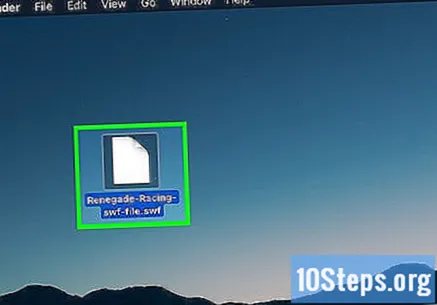
- Ako se ne otvori ili nije ono što ste tražili, vratite se i pokušajte preuzeti drugu Flash datoteku s druge adrese.
Savjeti
- SWF datoteke mogu se otvoriti pomoću nekoliko besplatnih programa pronađenih na Internetu.
Upozorenja
- Nekoliko web stranica sprječava korisnika da može preuzeti Flash igre. Nažalost, promjena preglednika ili pokušaj upotrebe plaćenog alata vjerojatno neće uspjeti.